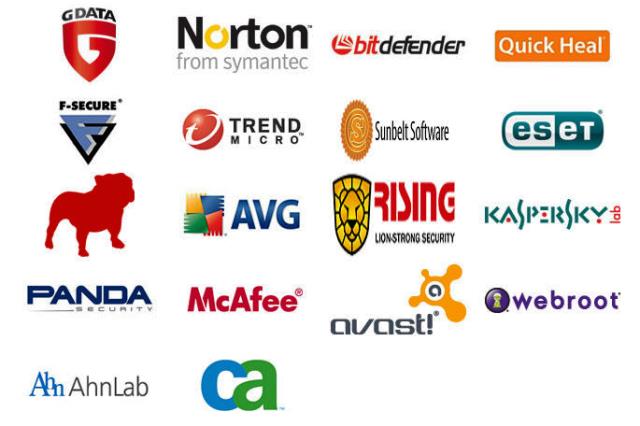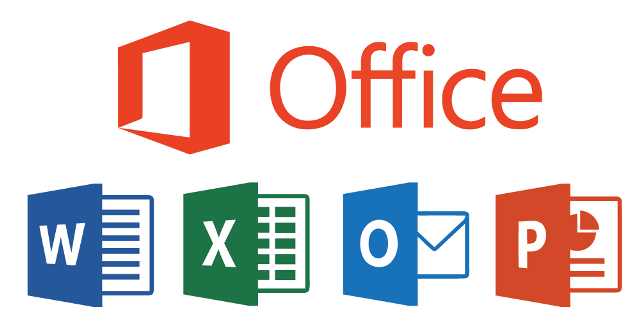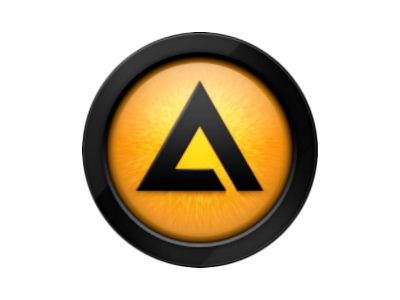-Цитатник
Шесть лет назад Йохан Хьюберс построил полномасштабную копию Ноева ковчега. Нидерландский плотник...
Сохранение дневника LiveInternet на компьютер с картинками. - (16)Сохранение дневника на компьютер с помощью функции экспорта (export) на Liveinternet –...
Как удалить пользователя из Списка друзей. - (33)Как удалить пользователя из Списка друзей Бывает так, что друг оказался не друг. Со...
"Авиадартс" в Крыму: дух захватывает! - (4)В Крыму — азартные авиационные игры Военно-космических сил России. Появление в небе над полуостро...
Крымская Весна Феодосия 2016 - (10)-Рубрики
- Компьютер,телефон (6795)
- Кулинарные рецепты (5800)
- Разное (909)
- Стихи (845)
- Библиотека (703)
- Интернет (655)
- ссылка (638)
- Видео (394)
- ХУДОЖЕСТВЕННЫЕ фильмы (387)
- Документальные фильмы (84)
- 1000 советов автолюбителю (365)
- Изречения, чувства, мысли (355)
- Полезное для себя (330)
- Животные и птицы (288)
- Кроссворды, загадки (277)
- Музыка (239)
- Сделай сам (177)
- Медицина (163)
- Игры (159)
- Фотошоп (155)
- Фотоальбом (152)
- Приколы (147)
- В помощь новичку (135)
- Поздравитель (133)
- Фото (131)
- Кофе,шоколад,чай (126)
- Православие (113)
- Природа (113)
- Юмор (105)
- Подводный мир (97)
- Пожелания (97)
- Флэшки (84)
- Мультфильм (81)
- Развивающие мультфильмы (14)
- Генераторы (71)
- Диеты (67)
- Гороскоп (56)
- Анимации (49)
- FAQ (45)
- Рамки (44)
- Анекдоты (37)
- Плэйкасты (36)
- Схемы (32)
- Открытки (24)
- Мода. Всё для женщин (23)
- Пазлы (21)
- Переводчики (16)
- Крым (15)
- ТV и Радио (15)
- Шрифты (14)
- Картинки (14)
- Рамки с картинками (11)
- Коды (11)
- Эпиграфы (8)
- Политика (5)
- Администрация (3)
-Метки
-Ссылки
-Видео

- Невероятный танец девочки.
- Смотрели: 1949 (45)

- Говорящие котики
- Смотрели: 1007 (26)
-Музыка
- Николай Носков - Снег
- Слушали: 1393 Комментарии: 24
- Max Greger and Fausto Papetti The Shadow of Your Smile
- Слушали: 11836 Комментарии: 23
- Назову тебя облаком - Александр Маршал и Вячеслав Быков
- Слушали: 9619 Комментарии: 5
- Восточные мотивы
- Слушали: 20819 Комментарии: 4
- Тимур Темиров - Если б тебя в этом мире любимая не было
- Слушали: 23907 Комментарии: 14
-Новости
-Всегда под рукой
-
[Этот ролик находится на заблокированном домене]
Добавить плеер в свой журнал
© Накукрыскин
-Поиск по дневнику
-Подписка по e-mail
-Друзья
-Постоянные читатели
-Сообщества
-Статистика
Записей: 21653
Комментариев: 200303
Написано: 252324
Какие программы нужны после установки Windows. |
http://mypclife.ru/kakie-programmyi-nuzhnyi-posle-ustanovki-windows/После приобретения нового компьютера или ноутбука, покупатель в лучшем случае получает «чистую» операционную систему без каких-либо приложений. Некоторые продавцы требуют дополнительную плату за установку ОС, потому иногда приходится самостоятельно ставить Windows. Эта операционная система, в отличии от Linux или macOS, имеет довольно скудный набор стандартных приложений.
В этой статье рассмотрим вопрос, какие программы нужно устанавливать после установки Windows, и какие приложения могут понадобиться среднестатистическому пользователю ПК.
Можно пойти другим путем и отдать компьютер в сервисный центр, или попросить продавца поставить нужное ПО, но за это придется заплатить немалую сумму. Стоит попробовать сделать все самому, тем более это очень просто.
Какие программы нужны после установки Windows 7, 8, 10
Вспомогательные приложения
Итак, перед нами абсолютно «чистая» ОС. Что делать дальше? У меня уже выработалась некая привычка, первым делом устанавливать Microsoft Visual C++ Redistributable и .NET Framework, которые можно скачать с официального сайта Microsoft. Эти приложения должны быть на каждом домашнем компьютере. Они обеспечивают стабильную работу игр и программ, написанных на С++, C# и других популярных языках программирования.
К этому пункту также можно отнести DirectX, который требует большинство современных игр, но в последних версиях Windows он устанавливается автоматически. Если этого не произошло — вы можете найти DirectX на том же портале Microsoft.
Много настольных и веб приложений требуют наличия виртуальной машины Java. Вам следует установить среду выполнения Java на свой ПК. Эта платформа работает на более чем на 3 миллиардах устройств по всему миру. Она доступна для загрузки на сайте Oracle. Ставьте самую свежую версию JRE (Java Runtime Environment).
Драйвера
Стабильная работа всех комплектующих компьютера зависит от драйверов. Эти служебные приложения обеспечивают правильную работу ОС с «железом». Сейчас Windows ставит их автоматически, но далеко не факт, что все необходимые драйвера будут установлены. Ранее мы писали подробную статью об установке драйверов с помощью DriverPack Solution. Вам даже не нужно знать, какие драйвера нужно устанавливать после установки Windows, программа сделает все за вас.
Антивирусные программы
Антивирус обязательно должен быть на каждом ПК или ноутбуке. Миллионы вирусов, вымогателей, троянов обитают на просторах интернета. Вопрос защиты пользовательских данных стает все более актуальным. Популярные антивирусы способны блокировать большинство вредоносных приложений и мониторить систему.
Темы о том, какой выбрать антивирус, активно обсуждаются на компьютерных форумах. Каждый рекомендует тот антивирус, которым пользуется. Выбирайте любой из самых популярных, например Avast, AVG, антивирус Касперского или 360 Internet Security. Не стоит устанавливать два антивируса сразу — они могут блокировать друг друга.
Браузер
Сложно представить серфинг в интернете без браузера. Эта программа позволяет нам в удобном виде просматривать веб-страницы, читать новости, смотреть онлайн фильмы. На данный момент самым популярным браузером является Google Chrome. Вы можете использовать и другие браузеры, например Opera или Mozilla Firefox. Каждый из них имеет свои фишки. Мы публиковали интересный материал о секретах Google Chrome.
Нововведение в Windows 10: на смену медленному Internet Explorer, пришел удобный и быстрый Microsoft Edge, но я его использовал лишь один раз — чтобы скачать Chrome 🙂 Пользуйтесь чем вам удобно. Кроме браузера стоит установить Adobe Flash Player для прослушивания музыки, просмотра видео и онлайн игр. Эта технология считается устаревшей, современные веб-сайты используют HTML 5 вместо Flash. Но вы все еще можете наткнуться на сайт, который откажется нормально работать без установленного Flash Player.
Аудио и видео кодеки
Для воспроизведения видео и музыки понадобятся кодеки. Эти утилиты нужны для кодирования и декодирования медиа данных. Для каждого формата мультимедиа нужен отдельный кодек. Обычно ставят все и сразу с помощью набора кодеков K-Lite Codec Pack. Отсутствие звука на видео, или черный экран вместо изображения может быть вызван отсутствием нужных кодеков.
Текстовые редакторы
Популярный набор программ для Windows — пакет Microsoft Office. Это набор офисных приложений для работы с текстом, документами, слайдами, электронными таблицами, почтой, базами данных, графиками.. Туда входит Microsoft Word, Excel, Access, Power Point, Publisher, Outlook, One Note и другие.
В общем — нужная вещь для любого юзера. Microsoft Office является платным программным обеспечением. Можете попробовать бесплатную альтернативу — LibreOffice, который используется в Linux.
Архиваторы
Windows не имеет встроенных программ для работы с архивами форматов .rar, .zip. Архиваторы обязательно должны быть на любом домашнем ПК или ноутбуке. Самые популярные архиваторы — WinRar и WinZip. Они имеют удобный интерфейс и отлично справляются со своей задачей. Я пользуюсь WinRar, чего и вам желаю.
Skype
Каждый второй пользователь ПК использует Skype. Это бесплатный способ общаться с родными и друзьями без ограничений, отправлять файлы и поддерживать связь.
В отличии от других мессенджеров, Skype позволяет не только вести переписку, но и общаться через веб-камеру, устраивать конференции. Удобная альтернатива мобильному телефону, за который нужно платить.
Медиаплееры
Среди стандартных приложений Windows можно заметить Windows Media Player. Он отлично воспроизводит видео и аудио дорожки, но есть более удобные и «продвинутые» медиаплееры. Для просмотра фильмов я предпочитаю KMPlayer, а для музыки использую AIMP.
«На вкус и цвет товарища нет», можете использовать стандартные возможности Windows. Хотите ностальгии? Поставьте Winamp — самый популярный проигрыватель 2000 — 2010 годов.
Читалки для электронных книг
Возможно, вам понадобится открыть электронную книгу или документ в формате .PDF, DJVU или EPUB. Некоторые браузеры умеют отображать .PDF, а с другими форматами дела обстоят не очень радужно. Потому нужно установить программы для открытия такого рода файлов. Отлично подойдет Adobe Acrobat Reader.
Приложения для работы с образами и дисками
Несмотря на то, что DVD и CD диски выходят из моды, на компьютере должны быть программы для работы с ними. Запись загрузочных дисков возможна с помощью ImgBurn, Ultra ISO или Nero.
Для работы с образами есть замечательные утилиты Deamon Tools и Alcohol 120%.
«А это еще зачем?», — спросите вы. Много установщиков игр и программ распространяются в виде .iso образов, и чтобы инсталлировать их, нужно монтировать образы.
Торрент-клиенты
Фильмы, музыка, игры и терабайты другой информации можно скачать с помощью торрента. Этот метот распространения данных имеет свои преимущества, перед обычным скачиванием файлов. Через торрент можно скачивать файлы на высокой скорости, удобно делится ними (торрент-файлы занимают несколько КБ памяти), загружать
пиратскийконтент. Лучшим торрент-клиентом считается uTorrent.
Итог
Как видите, после установки или переустановки Windows нужно установить целый набор программ. Это далеко не весь список приложений, которые я хотел бы порекомендовать вам. В нашу статью не попали менеджеры паролей, почтовые клиенты, Total Commander, редакторы изображений, CCleaner. Но приведенных выше программ достаточно для комфортной работы за компьютером. Желаю удачи.
| Рубрики: | Компьютер,телефон |
Процитировано 160 раз
Понравилось: 96 пользователям
| Комментировать | « Пред. запись — К дневнику — След. запись » | Страницы: [1] 2 [Новые] |